このページはワードプレスと賢威というテンプレートに関する個人的なメモ。
エックスサーバー使用。
WPに賢威テンプレート導入
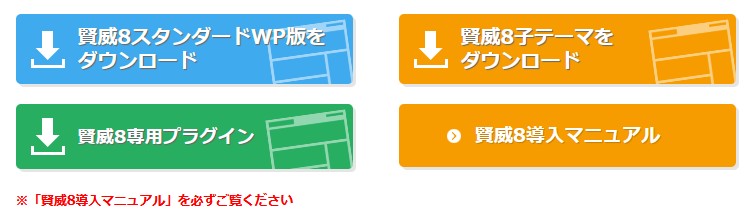
- 賢威ダウンロードページからWP版をダウンロード。「keni8_wp_【テンプレートの種類】_【数字】.zip」
- WP管理画面「外観」→「テーマ」→「新規追加」→「テーマのアップロード」→さっきのzipフォルダをドラッグ&ドロップ→有効化
子テーマ導入
子テーマを使うメリットは、賢威テーマをアップデート(テーマ新規追加)しても、カスタマイズの大部分がリセットされず残ること。
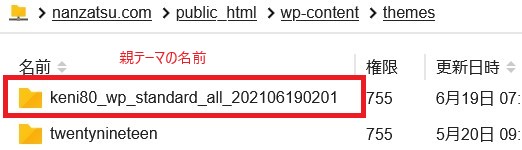
- 親テーマの名前(DLした賢威テーマのフォルダ名)をメモしておく。エックスサーバーの「ファイルマネージャ」→「ドメイン名」→「public_html」→「wp-content」→「themes」で親テーマの名前確認することもできる。
- 賢威ダウンロードページから子テーマをダウンロード。「keni8_child.zip」
- 2のzipファイルを解凍。フォルダ内にある「style.css」ファイルを開き、「Template: keni8;」を「Template: 親テーマの名前」に変更。(名前に拡張子は含まない)
- 変更したファイルの入っっているフォルダを圧縮(右クリック→送る→圧縮(zip形式)フォルダー)
- WP管理画面「外観」→「テーマ」→「新規追加」→「テーマのアップロード」→圧縮したフォルダをドラッグ&ドロップ→有効化
子テーマ使用時の賢威アップデート
- 最新の賢威テーマをダウンロード→WPにアップロード(有効化はしない)
- WP管理画面「外観」→「テーマエディター」→「賢威8.0(子テーマ): スタイルシート (style.css)」と表示されていることを確認。表示されていない場合は「編集するテーマを選択」から「賢威8.0(子テーマ)」を選択。
- 「Template: 〇〇」の〇〇の部分を新しい親テーマの名前に変更し、「ファイルを更新」をクリック。名前の確認方法は「子テーマ導入-1」を参照。
キャラ吹き出し機能

このように喋っている風にする機能
- 賢威ダウンロードページの下の方にある「キャラ設定プラグイン」をダウンロード
- WP管理画面の左欄から「プラグイン」→「新規追加」→「プラグインのアップロード」→DLしたzipファイルをドラッグ&ドロップ
- 管理画面の左欄に「賢威キャラクター」が追加されているので自分で用意した画像を登録することで使えるようになる。
グローバルメニュー(グローバルナビ)
ユーザーが欲しい情報にたどり着くための案内板みたいなもの。
「WP管理画面」→「外観」→「メニュー」から設置・編集できる。
メニューを親子関係に変更したい場合は、子にしたいメニューをドラッグ&ドロップして右側にずらす。
メニューが多すぎるとユーザーが混乱するので程々に。
インデックス制御
検索エンジンにインデックスさせたくないページを細かく指定する仕組み。
大まかな設定は「WP管理画面」→「賢威の設定」→「SEO設定」から設定可能。
個々のタグ・カテゴリ・記事などのインデックスを設定する場合はそれぞれの編集画面から操作する。
コメント表示・非表示
- 新規で作る全ての記事のコメント欄を非表示にする場合。
管理画面の設定→ディスカッション→「新しい投稿へのコメントを許可する」のチェックを外す→設定を保存。 - 投稿の編集から、1記事ずつコメント欄を非表示にする場合。
管理画面の投稿→投稿一覧→非表示にする記事を選択→ディスカッション→「コメントを許可する」のチェックを外す→更新。 - プラグインを使用する。
カラム数変更
「外観」→「カスタマイズ」から全体・タグ・カテゴリーなどのレイアウトが可能。
個々の投稿・固定ページの編集画面から対象ページのレイアウトが可能。
目次の表示、名前・位置変更、閉じた状態で表示
すべての記事で目次を表示させる場合は、「賢威の設定」→「投稿設定」→「目次の表示」から「表示する」を選択して「変更を保存」
個々のページ設定は以下のタグを記事中の表示したい場所にテキスト(コード)エディタで入力。
名前変更する場合:「<div id=”keni_toc” title=”変更するタイトル名”></div>」
位置変更する場合:「<div id=”keni_toc”></div>」
閉じた状態で表示する場合:「<div id=”keni_toc” closed=”true”></div>」
